Як налаштувати маршрутизатор TP-Link Archer C6?

- 2116
- 308
- Aaron Harvey
Як налаштувати маршрутизатор TP-Link Archer C6?
Кілька днів тому я опублікував огляд на TP-Link Archer C6, в якому я говорив про технічні характеристики та функціональність цього маршрутизатора. Там ви також можете побачити фотографію та прочитати відгуки користувачів. Але оскільки ви вже відкрили сторінку з інструкціями про налаштування Archer C6, ви, швидше за все, придбали цей маршрутизатор і хочете налаштувати його. Або в процесі налаштувань стикається з деякими проблемами, і тепер ви намагаєтесь їх вирішити.
Цей запис буде повністю присвячений налаштуванню TP-Link Archer C6. Я спробую найбільш детально показати і повідомити, як правильно підключити маршрутизатор, відкрити його веб -інтерфейс (сторінка налаштувань) та встановив основні параметри. За допомогою швидкого майстра налаштування це дуже просто зробити. Нам потрібно лише встановити пароль маршрутизатора, встановити параметри підключення до Інтернету та параметри мережі Wi-Fi. У більшості випадків цих налаштувань достатньо для нормальної роботи маршрутизатора. Давайте відразу підемо до бізнесу. Якщо маршрутизатор вже налаштований, ви змінили в ньому деякі параметри та зберегли їх, я рекомендую негайно скинути налаштування на фабрику. Для цього нам потрібно щось гостре (кліп, зубочистка). Увімкніть Archer C6 і зачекайте, поки він буде завантажувати. Тоді ми затискаємо кнопку скидання і тримаємо близько 10 секунд. Усі показники вийдуть, і маршрутизатор почне перезавантажувати. Кнопка можна випустити.
Давайте відразу підемо до бізнесу. Якщо маршрутизатор вже налаштований, ви змінили в ньому деякі параметри та зберегли їх, я рекомендую негайно скинути налаштування на фабрику. Для цього нам потрібно щось гостре (кліп, зубочистка). Увімкніть Archer C6 і зачекайте, поки він буде завантажувати. Тоді ми затискаємо кнопку скидання і тримаємо близько 10 секунд. Усі показники вийдуть, і маршрутизатор почне перезавантажувати. Кнопка можна випустити.
Інтернет (кабель від постачальника або модем) ми підключаємось до синього Інтернету Wan-Port (див. Фото нижче). Для конфігурації потрібно підключитися до маршрутизатора з пристрою: ПК, ноутбук, планшет, смартфон.
Два варіанти з'єднання:
- Якщо у вас є стаціонарний комп'ютер або ноутбук (з мережевою карткою), краще підключитися за допомогою мережевого кабелю, який можна знайти в комплекті з маршрутизатором.

- Коли немає можливості скласти кабельне з'єднання, ми підключаємось через Wi-Fi (до мережі в діапазоні 2.4 ГГц, або 5 ГГц). Фабрична назва мережі (SSID) та заводський пароль вказані на наклейці знизу Archer C6.
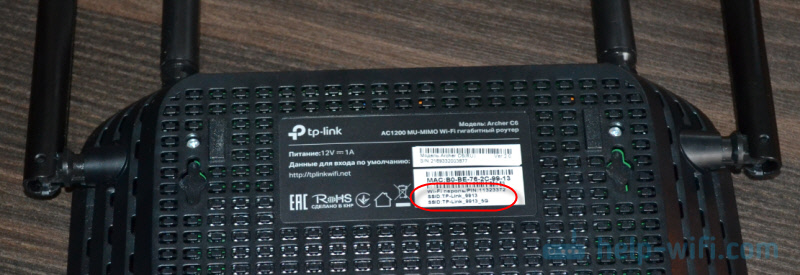 Просто виберіть на пристрої мережу з іменем, зазначеним на маршрутизаторі, введіть заводський пароль та підключити. Якщо ви плануєте налаштувати маршрутизатор з телефону або планшета, то вам буде зручніше зробити це не через браузер, а через бренд Tp-link Tether.
Просто виберіть на пристрої мережу з іменем, зазначеним на маршрутизаторі, введіть заводський пароль та підключити. Якщо ви плануєте налаштувати маршрутизатор з телефону або планшета, то вам буде зручніше зробити це не через браузер, а через бренд Tp-link Tether.
Вхід до веб-інтерфейсу TP-Link Archer C6 та швидка настройка
Щоб відкрити налаштування маршрутизатора Archer C6, вам потрібно запустити будь -який браузер на пристрої (який підключений до цього маршрутизатора) та перейти на адресу Tplinkwifi.Сітка, або 192.168.0.1. Детальніше про це читайте у статті Tplinkwifi.NET - вхід до налаштувань маршрутизатора або як перейти до налаштувань TP -зв'язку. Адреса повинна бути введена в адресу адреси, а не на панелі пошуку, інакше сторінка системи пошуку відкриється замість сторінки маршрутизатора. Якщо ви не можете відкрити налаштування маршрутизатора, то подивіться на цю статтю.
З’явиться сторінка, на якій потрібно встановити пароль маршрутизатора (пароль адміністратора). Надалі цей пароль потрібно буде вводити щоразу, коли ви вводите налаштування TP-Link Archer C6. Вам потрібно придумати пароль, вкажіть його у відповідному полі (2 рази) та натисніть кнопку "запустити".
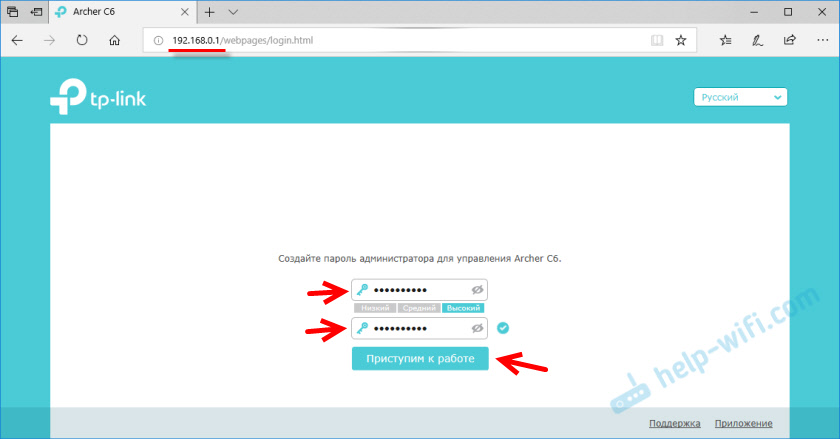
Встановіть часовий пояс.
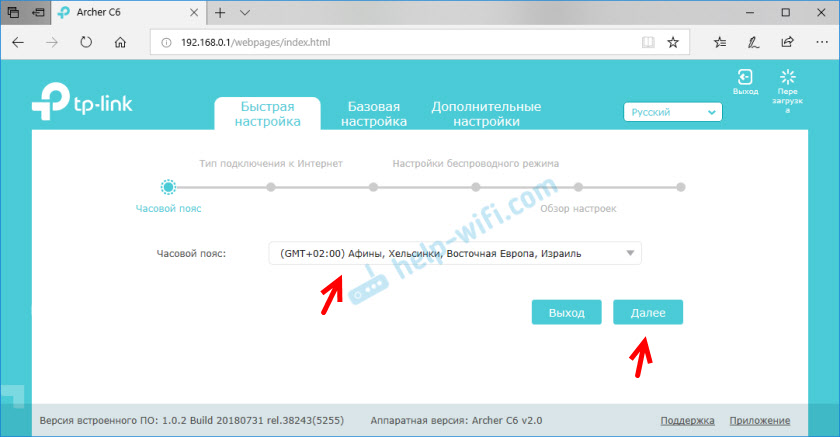
Далі вам потрібно налаштувати підключення до Інтернету. Archer C6 має можливість вибрати свою країну, місто, постачальника та типу зв’язку з Інтернетом. Спробуй це.
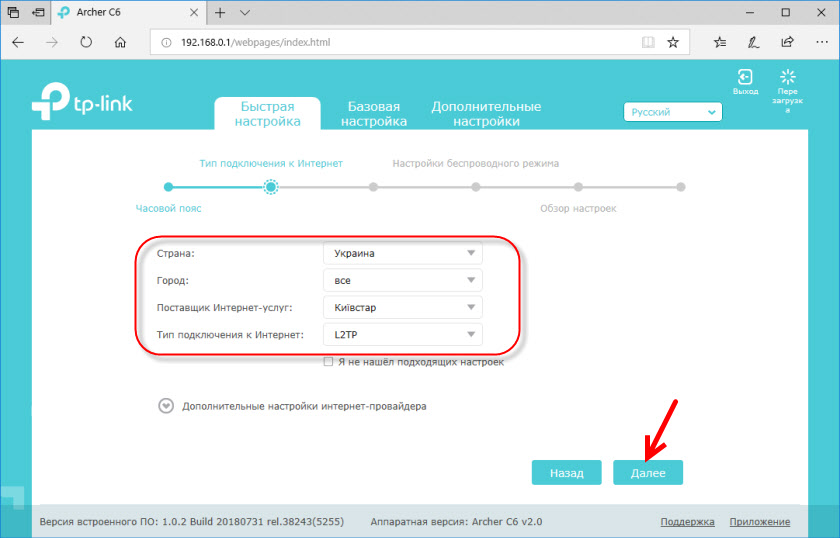
Якщо ви не знайдете свого постачальника чи інших налаштувань, тоді встановіть галочку поблизу "Я не знайшов відповідних налаштувань". Звичайне меню відкриється, де вам потрібно вибрати тип підключення до Інтернету. Дуже часто користувачі не знають, який тип з'єднання використовується їх постачальником. Якщо ви серед них, то обов'язково дізнаєтесь із підтримки постачальника або подивіться на їх веб -сайт.
Якщо у вас є "динамічна IP -адреса", то вам не потрібно буде вводити параметри (якщо в MAC -адресі немає прив'язки). Що ж, якщо ваш Інтернет -провайдер використовує PPPOE, L2TP, PPTP, вам потрібно буде вказати ім'я та пароль користувача (а також адресу сервера для L2TP та PPTP) для підключення до Інтернету. Ця інформація може бути вказана в договорі про підключення до Інтернету.
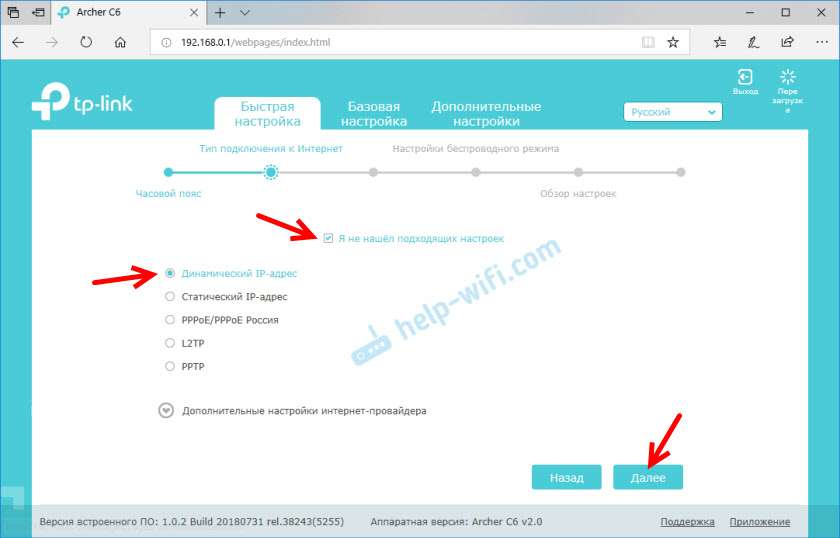
У випадку "Динамічної IP -адреси" маршрутизатор запитає, чи необхідно клонувати MAC -адресу. Це вже залежить від вашого постачальника: вони роблять обов'язкове чи ні.
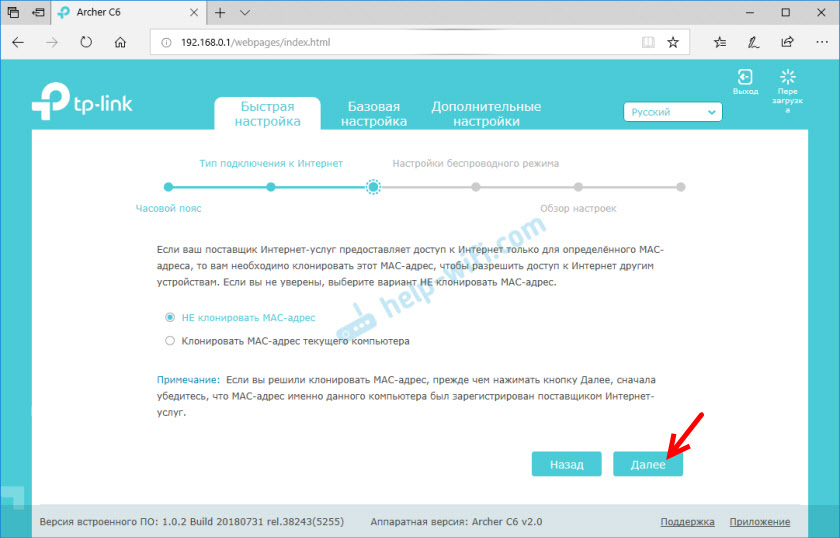
Далі у нас є налаштування мережі Wi-Fi. Тут все ще простіше. Потрібно змінити назву мережі (SSID) на дві мережі (одна в діапазоні 2.4 ГГц, другий в діапазоні 5 ГГц), змініть пароль. Доцільно десь записати пароль, а не забувати. Натисніть "Далі".
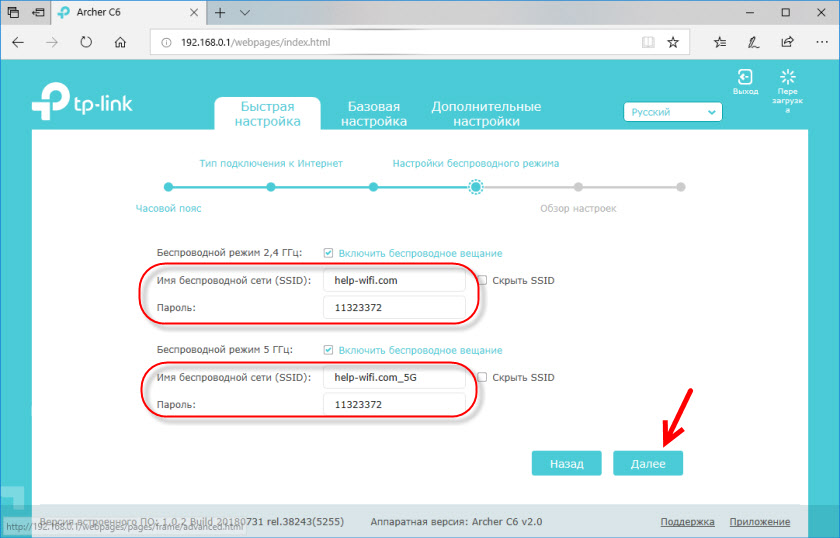
Ми перевіряємо всі налаштування та натисніть "Зберегти".
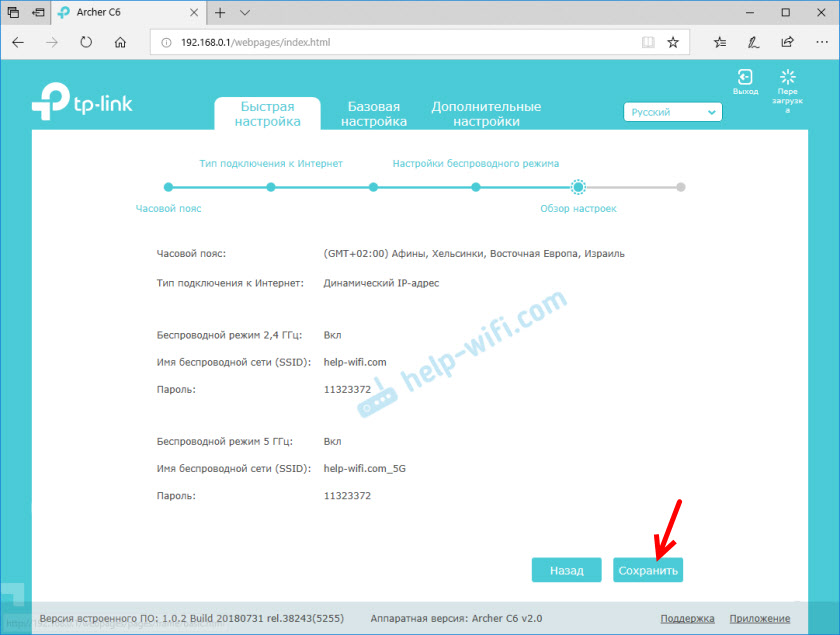
Процес збереження налаштувань розпочнеться. Потрібно трохи почекати.
Якщо ви підключилися до маршрутизатора Wi-Fi, вам потрібно підключитися знову, оскільки назва мережі та пароля, які ми змінили.
Після чого повинна відкрити сторінку, на якій ви можете запустити тест підключення до Інтернету.
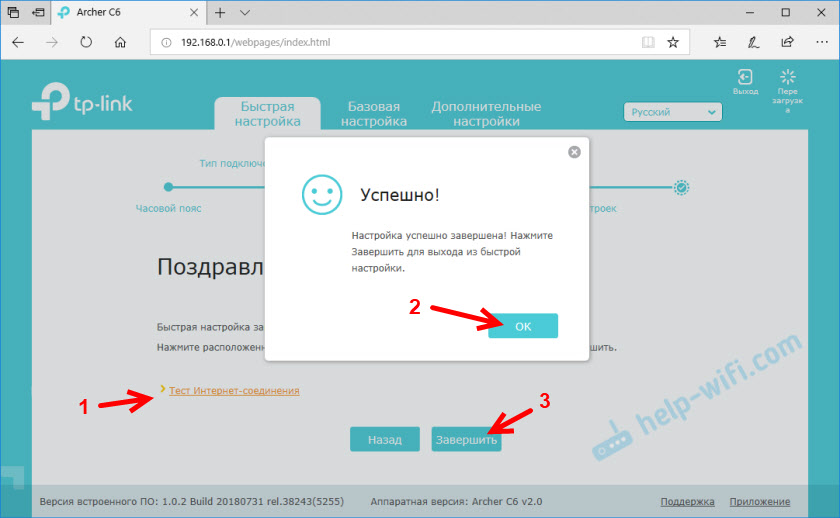
Якщо маршрутизатор підключений до Інтернету, то налаштування маршрутизатора успішно завершено. Якщо є помилка підключення до Інтернету, то ви можете змінити параметри з'єднання на постачальника в розділі "мережа" - "Інтернет" на вкладці додаткових налаштувань у веб -інтерфейсі.
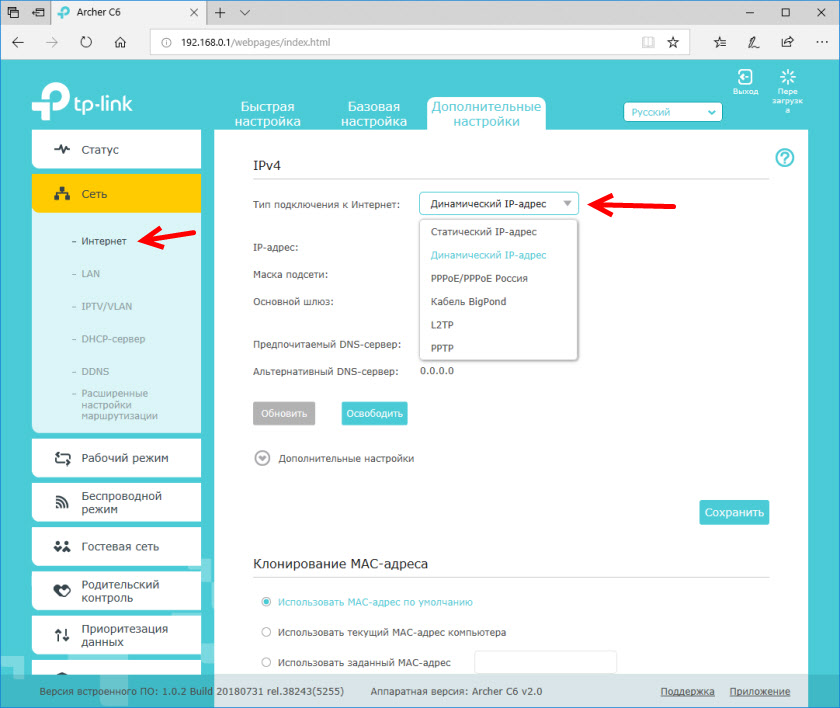
Мережева карта відкриється. Можливо, вам потрібно буде перейти на адресу 192.168.0.1, або tplinkwifi.Сітка вручну.
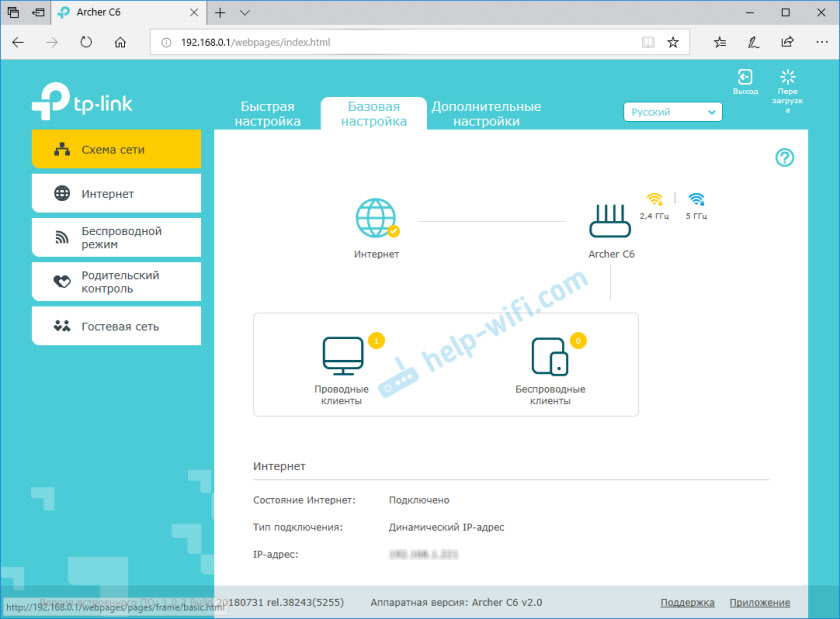
Веб -інтерфейс має можливість налаштувати додаткові функції маршрутизатора. Основні параметри - у розділі "Основні налаштування" та розширені налаштування в розділі "Додаткові налаштування".
Я ще раз не буду говорити про налаштування IPTV, гостьову мережу Wi-Fi тощо. D., Оскільки у нас є окремі інструкції щодо встановлення цих функцій на нашому сайті. Ви можете знайти їх через пошук сайту або в категорії TP-Link.
Залиште свої відгуки про TP-Link Archer C6 і задайте питання!
- « Як забути (видалити) мережу Wi-Fi на Mac OS?
- Чому Інтернет зникає на Windows 8 на ноутбуці Lenovo (Wi-Fi)? »

